さくらのクラウド VPCルータ macOS接続方法
前提条件
VPCルータ側でVPN接続用アカウントを作成する必要あります。
下記の内容の11番ぐらいからご参考にしてください。
「VPCルータ」→「対象VPCルータを選択」→「詳細」→「インターフェース」をクリックする。
※作成したVPCルータからIPアドレスをコピペしてあとでmacOSのVPN設定で利用いたします。
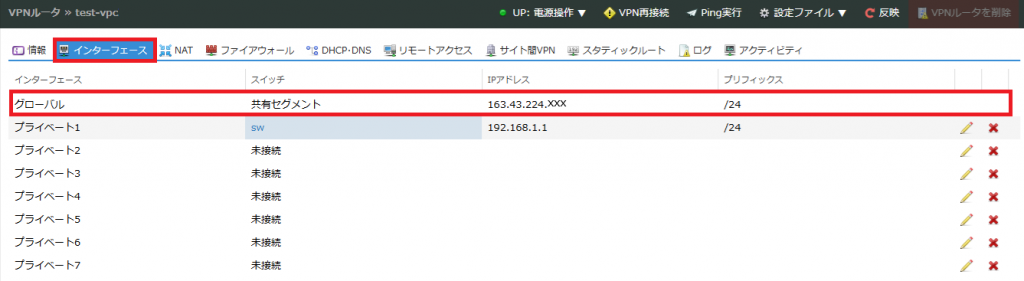
Windows版の設定はこちらの記事をご参考にしてください。
VPCルータ macOS接続方法(macOS Tahoe 26.0.1)
1. 左上の「りんごマーク」をクリックし「システム設定」をクリックする。
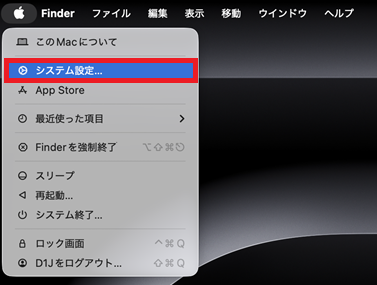
2. 「ネットワーク」をクリックし「・・・」をクリックする。
「VPN構成を追加」をクリックし「L2TP over IPSec」をクリックする。
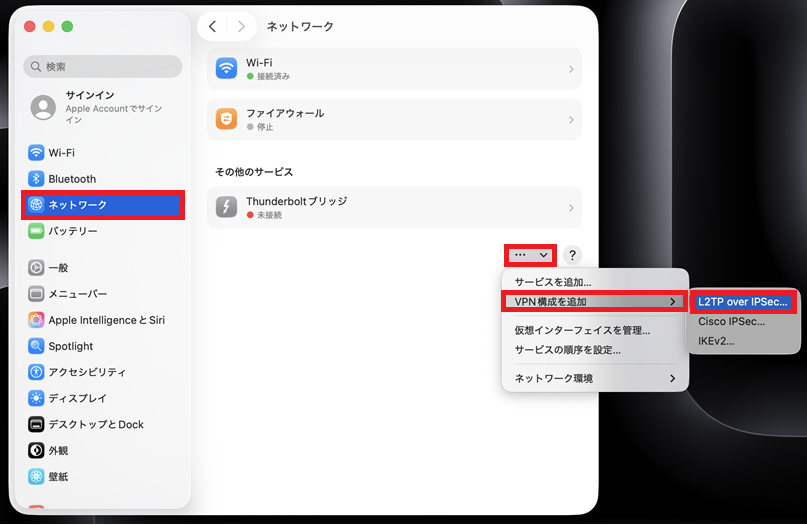
3. 入力、選択し「作成」をクリックする。
| 項目 | 説明(入力・選択) |
|---|---|
| 表示名 | お好きな名前を入力してください。 |
| 構成 | 「デフォルト」を選択してください。 |
| サーバアドレス | VPCルータのIPアドレスを入力いたします。 コピペしたIPアドレスを利用してください。 |
| アカウント名 | VPCルータで作成したアカウント名を入力してください。 |
| ユーザー認証 | 「パスワード」を選択してください。 |
| パスワード | パスワードを入力してください。 |
| コンピュータ認証 | 「共有シークレット」を選択してください。 |
| 共有シークレット | VPCルータ作成時に入力した事前共有キーを入力してください。 |
| グループ名 | 空で問題ありません。 |
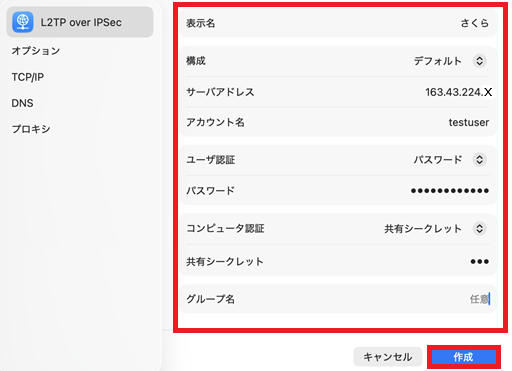
4. 「ネットワーク」をクリックし「VPN」をクリックする。
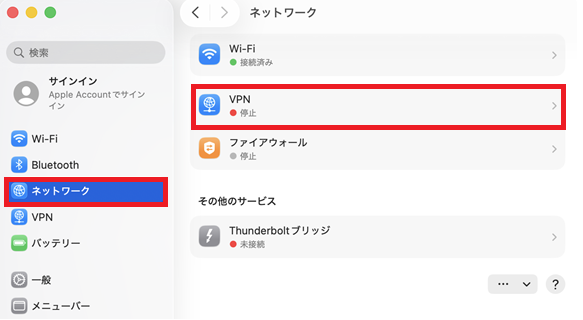
5. 対象のVPNの「🛈️」をクリックする。
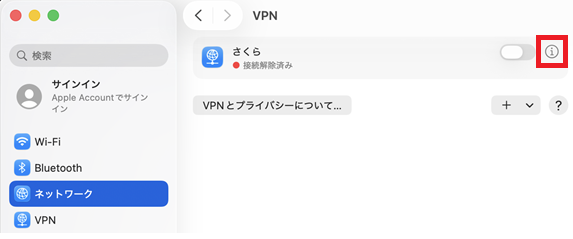
6. 「オプション」をクリックし「すべてのトラフィックをVPN経由で送信」を有効する。
「OK」をクリックする。
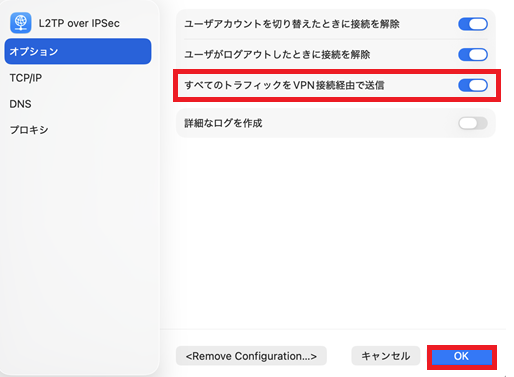
7. 「ネットワーク」をクリックし対象のVPNの接続を行う。
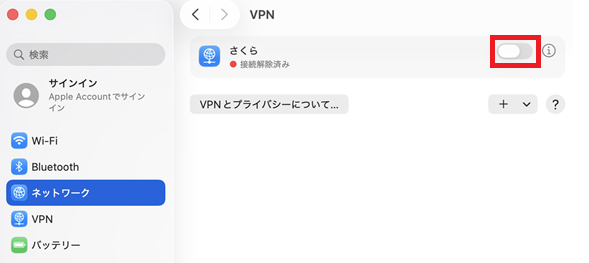
8. 無事VPNの接続が完了すると、「接続済み」が表示されます。
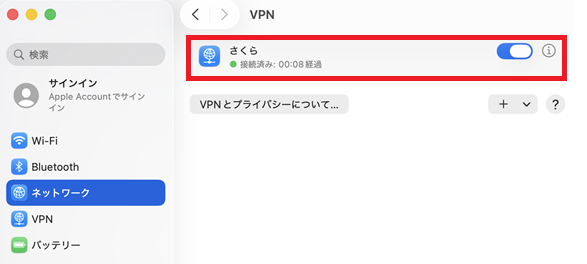
9.「アプリ」をクリックする。

10. 「ターミナル」をクリックする。
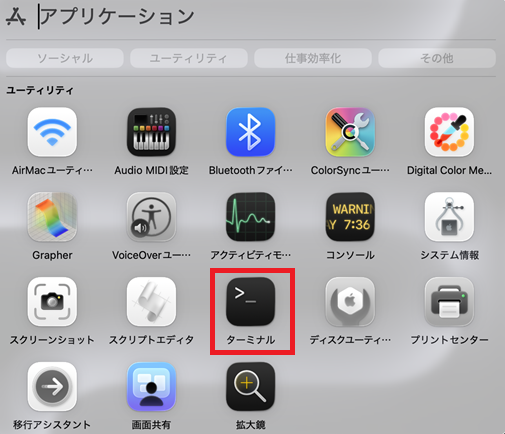
11. ターミナルで対象サーバーにログインしてみます。下記のコマンドを実施してください。
※macOSの場合は、自宅のローカルIPアドレスとVPNのIPアドレスが被ってる場合、
正常動作しない場合がございます。
今回は「192.168.0.0/24」から「192.168.1.0/24」に変更しております。
こちらの内容にご参考に変更してみてください。
| コマンド | 説明 |
|---|---|
| ping 192.168.1.11 | 対象サーバーに設定した「IPアドレス」をpingで確認してみてください。 |
| ssh -i .ssh/sakura_id_ed25519 -l rocky 192.168.1.11 | SSHでログインいたします。 対象サーバー接続用のSSHキーやIPアドレスを入力してください。 |
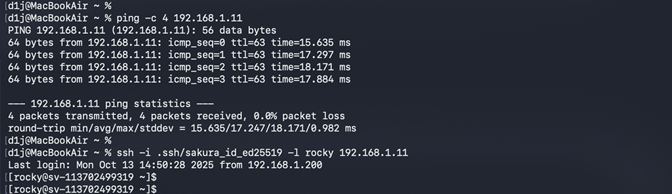
以上で「さくらのクラウド VPCルータ macOS接続方法」を完了いたします。

